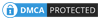Cara Membuka HP Android yang Terkunci Karena Lupa PIN / Pola Tanpa Menghilangkan Data
Nah, untuk Anda yang mengalami lupa pola kunci di Android, tenang saja karena kali ini saya akan berbagi cara mengatasi HP Android terkunci tanpa menghilangkan data dan cara membuka pola Android secara mudah.
Berikut ini langkah-langkah membuka PIN Android agar smartphone Android Anda segera dapat dibuka kembali secara normal.
Cara Membuka HP Android yang Terkunci Tanpa Menghilangkan Data
HP Android yang terkunci karena lupa pola ataupun PIN bisa disebabkan oleh beberapa hal, misalnya karena HP sudah lama tidak dipakai, atau sengaja diubah orang lain tanpa Anda ketahui.
Untuk mengatasi masalah lupa pola kunci Android yang umum ditemui para pengguna, beberapa cara yang bisa Anda tempuh adalah diulas dibawah ini.
1. Membuka Pola Kunci dengan Android Device Manager
Anda bisa mengakses Android Device Manager melalui laptop atau komputer milik Anda. Dengan mengikuti langkah ini, bahkan Anda tidak perlu menghapus data-data penting pada memori internal HP.
- Pertama, Anda dapat mengakses website Android Device Manager pada aplikasi browser di komputer atau laptop. Jangan lupa untuk login akun Gmail yang terdaftar.
- Anda akan dihadapkan pada 3 opsi, Ring, Lock dan Erase. Pilih menu Lock dan Anda akan dibawa ke halaman pengubahan password. Ubah ke password baru yang akan digunakan pada HP Android Anda.
- Setelah selesai, HP Android Anda akan tetap terkunci, namun dengan password yang baru Anda buat pada website Android Device Manager tadi.
Related post:
- Cara Mengatasi HP Tidak Bisa Telepon Keluar
- Cara Mengatasi HP Android Sering Macet Atau Hang
- Cara Memperbaiki HP Lenovo Mati Hanya Getar Terus
2. Membuka Pola Kunci dengan Membuat Lockscreen Crash
Buat Anda yang masih menggunakan smartphone dengan sistem operasi 5.0 hingga 5.1.1 alias Lollipop, Anda bisa memanfaatkan bug berupa celah keamanan dengan membuat lockscreen crash.
- Jika password, pola atau PIN nggak bekerja, Anda bisa mengakses menu Emergency Call. Selanjutnya Anda tinggal ketikkan tanda * pada dialer hingga karakter penuh dan tidak bisa ditambahkan lagi.
- Berikutnya Anda tinggal copy terlebih dulu karakter tadi. Buka akses kamera pada lockscreen dan tarik notification bar untuk membuka pengaturan.
- Anda akan tetap diminta untuk memasukan password. Namun, di sini Anda tinggal paste karakter tadi untuk menyebabkan lockscreen crash dan bisa mengakses tampilan utama Android. Jika belum berhasil, ulangi langkahnya.
3. Membuka Pola Kunci dengan Menggunakan Fitur Forgot Pattern
Pertama kali Anda bisa menggunakan fitur Forgot Password/PIN/Pattern yang dapat Anda akses setelah beberapa kali salah memasukan verifikasi keamanan saat membuka lockscreen. Di sini Anda hanya membutuhkan HP Android yang terhubung internet dan akun Gmail yang terdaftar.
- Anda bisa mengakses menu Forgot Pattern setelah melakukan beberapa kali kesalahan saat hendak membuka kunci HP Android.
- Selanjutnya Anda akan diminta melakukan Sign in pada akun Gmail yang terdaftar pada smartphone Android. Nah, jangan sampai lupa dengan username beserta password yang digunakan.
- Nanti Anda akan diberikan opsi penggantian password, pola atau PIN yang dimiliki. Setelah diganti Anda akan dibawa ke tampilan halaman muka utama.
- Anda bisa menggunakan password, pola atau PIN baru selanjutnya. Anda juga bisa menonaktifkan fitur keamanan ini pada menu Pengaturan smartphone.
4. Membuka Pola Kunci Lewat Pengaturan Hapus Pola di ADB
Membuka HP Android yang terkunci karena lupa password dengan cara yang satu ini hanya dapat digunakan buat Anda yang sebelumnya sudah mengaktifkan menu USB Debugging dan komputer yang sebelumnya sudah dihubungkan dengan smartphone lewat ADB.
- Persiapkan smartphone Android dan kabel data yang siap dihubungkan ke komputer Anda. Jangan lupa masukan ke dalam direktori instalasi ADB.
- Selanjutnya Anda bisa memasukkan perintah adb shell rm /data/system/gesture.key . Lalu tekan Enter.
- Reboot smartphone Android dan lockscreen Anda akan hilang. Lakukan segera penggantian password, karena proses ini hanya berlaku sementara saja.
5. Mengatasi Lupa Pola Kunci Android dengan Factory Reset
Jika cara membuka HP Android yang terkunci di atas masih belum menyelesaikan masalah Anda, langkah terakhir yang bisa adalah melakukan factory reset untuk mengubah ke pengaturan awal dan menghilangkan lockscreen.
- Pertama matikan HP Android terlebih dahulu. Selanjutnya Anda wajib masuk ke dalam Recovery Mode dengan menekan tombol Power dan Volume Down bersamaan dan tahan. Cara ini bisa berbeda tergantung merk HP yang digunakan.
- Setelah itu Anda akan masuk ke Recovery Mode. Gunakan tombol volume untuk menggerakkan pilihan. Pilih Wipe Data/Factory Reset lalu tekan tombol power. Ketika proses selesai, silahkan pilih Reboot system now.
- HP Android Anda akan menyala kembali seperti baru dengan semua pengaturan kembali seperti awal.
Baca juga:
- Cara Membuka Blokir WA Kita Tanpa Ganti Nomor
- Cara Mengembalikan Video Terhapus di Android
- 100+ Kode Rahasia vivo Asli dan Fitur Tersembunyi
Penutup
Itulah beberapa cara mengatasi HP Android yang terkunci karena lupa PIN atau pola tanpa menghilangkan data atau file di smartphone Android Anda. Jika pilihannya adalah factory reset, maka seluruh data di HP akan terhapus.